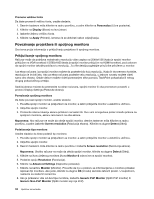Lenovo ThinkPad Edge E135 (Serbian Latin) User Guide - Page 50
Povezivanje projektora ili spoljnog monitora, Priključivanje spoljnog monitora
 |
View all Lenovo ThinkPad Edge E135 manuals
Add to My Manuals
Save this manual to your list of manuals |
Page 50 highlights
Promena veličine fonta Da biste promenili veličinu fonta, uradite sledeće: 1. Desnim tasterom miša kliknite na radnu površinu, a zatim kliknite na Personalize (Lične postavke). 2. Kliknite na Display (Ekran) na levoj strani. 3. Izaberite željenu veličinu fonta. 4. Kliknite na Apply (Primeni). Izmena će se aktivirati nakon odjavljivanja. Povezivanje projektora ili spoljnog monitora Ova tema pruža informacije o priključivanju projektora ili spoljnog monitora. Priključivanje spoljnog monitora Računar može da podržava maksimalnu rezoluciju video zapisa od 2048x1536 (kada je spoljni monitor priključen na VGA konektor) ili 2560x1600 (kada je spoljni monitor priključen na HDMI konektor), pod uslovom da spoljni monitor takođe podržava tu rezoluciju. Za više detalja pogledajte priručnike priložene uz monitor. I za ekran računara i za spoljni monitor možete da podesite bilo koju rezoluciju. Kada ih istovremeno koristite, rezolucija će im biti ista. Ako za ekran računara podesite veću rezoluciju, u jednom navratu možete videti samo deo ekrana. Ostale delove možete videti pomeranjem slike pomoću TrackPoint pokazivača ili nekog drugog pokazivačkog uređaja. Sadržaj ekrana možete da premestite na ekran računara, spoljni monitor ili oba promenom postavki u prozoru Display Settings (Postavke ekrana). Povezivanje spoljnog monitora Da biste povezali spoljni monitor, uradite sledeće: 1. Povežite spoljni monitor sa priključkom za monitor, a zatim priključite monitor u električnu utičnicu. 2. Uključite spoljni monitor. 3. Promenite izlaznu lokaciju ekrana pritiskom na taster F6. Ovo vam omogućava prelaz između prikaza na spoljnom monitoru, ekranu računara ili na oba ekrana. Napomena: Ako računar ne može da otkrije spoljni monitor, desnim tasterom miša kliknite na radnu površinu, a zatim izaberite Screen resolution (Rezolucija ekrana). Kliknite na dugme Detect (Otkrij). Podešavanje tipa monitora Uradite sledeće da biste podesili tip monitora: 1. Povežite spoljni monitor sa priključkom za monitor, a zatim priključite monitor u električnu utičnicu. 2. Uključite spoljni monitor. 3. Desnim tasterom miša kliknite na radnu površinu i izaberite Screen resolution (Rezolucija ekrana). Napomena: Ukoliko računar ne može da otkrije spoljni monitor, kliknite na dugme Detect (Otkrij). 4. Kliknite na ikonu željenog monitora (ikona Monitor-2 odnosi se na spoljni monitor). 5. Podesite opciju Resolution (Rezolucija). 6. Kliknite na Advanced Settings (Napredne postavke). 7. Kliknite na karticu Monitor (Monitor). Proverite da li je u prozoru sa informacijama o monitoru prikazan ispravan tip monitora. Ako jeste, kliknite na dugme OK (U redu) da biste zatvorili prozor. U suprotnom, nastavite sa sledećim koracima. 8. Ako je prikazano više od dva tipa monitora, izaberite Generic PnP Monitor (Opšti PnP monitor) ili Generic Non-PnP Monitor (Opšti monitor koji nije PnP). 34 Uputstvo za korisnike